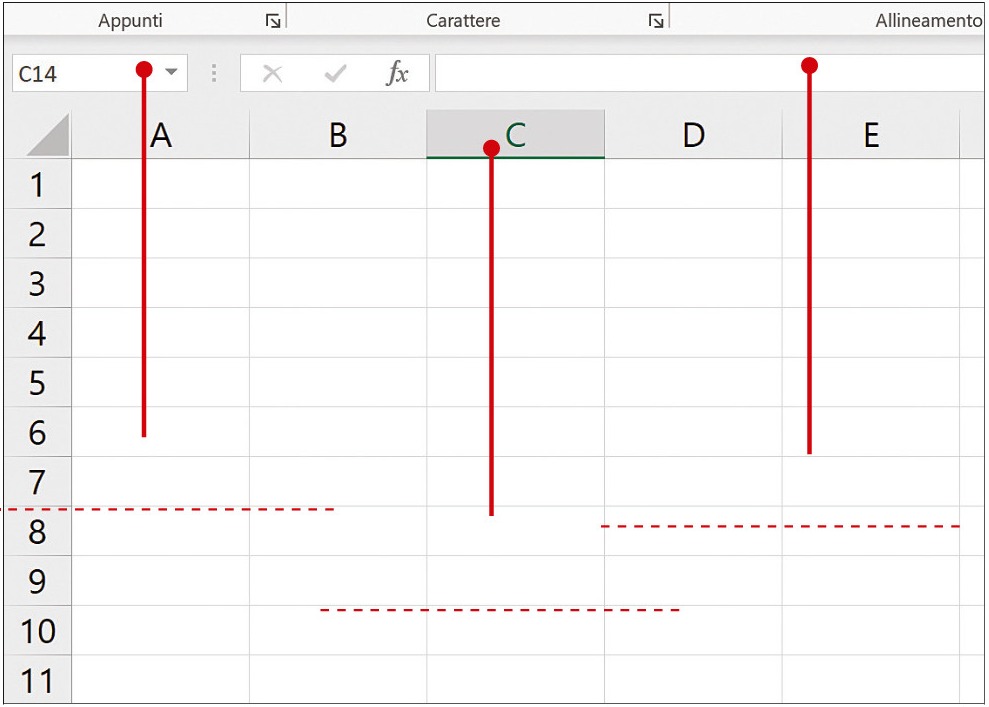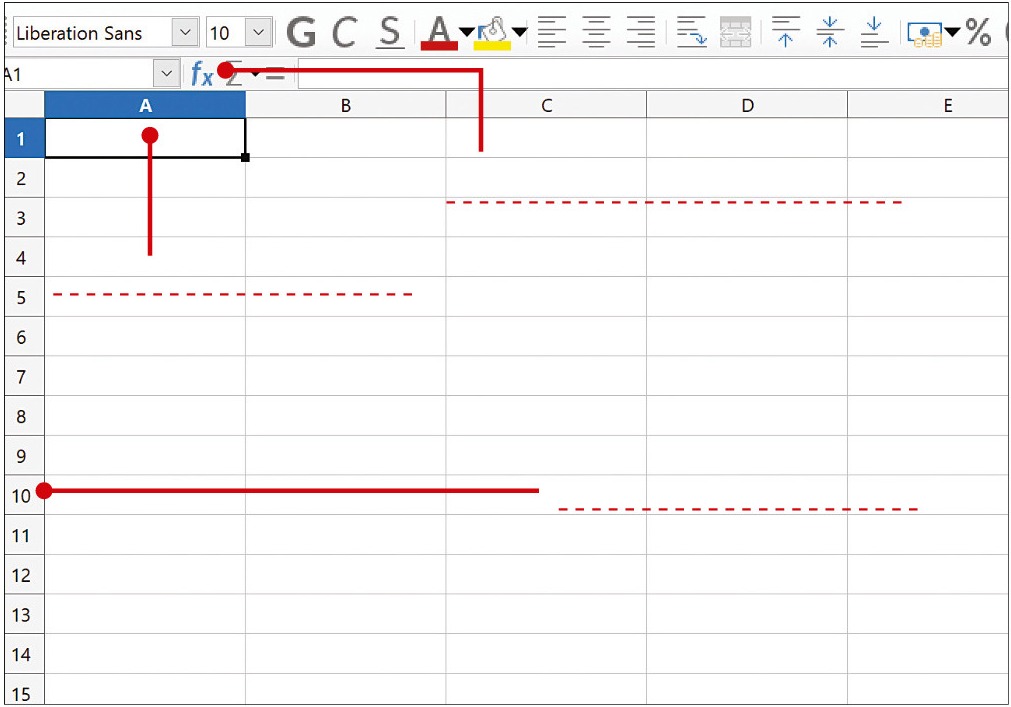Esercizi
ESERCIZI
Il foglio di calcolo
1. Completa le seguenti frasi.
a. Esiste un’analogia tra il file di un programma di calcolo e una che contiene dei . Quelli che sono già stati creati sono visibili grazie ad alcune linguette posizionate in basso a sinistra. È possibile il foglio, cioè modificarne il nome, nuovi fogli o quelli che non servono più. È anche possibile cambiare l’ordine con cui si presentano e creare delle identiche al foglio originale.
b. Una volta effettuata la copia di una cella, l’ in un foglio di calcolo può essere di vari tipi. Per esempio è possibile incollare , rendendo la cella di destinazione identica a quella di partenza; si possono incollare solo le matematiche o i che sono presenti nella cella di partenza lasciando però invariato il della cella di destinazione. Viceversa si può incollare solo quest’ultimo, ma in questo caso la copia deve essere effettuata utilizzando lo strumento .
2. Vero o falso?
a. Il foglio elettronico è una videata bianca in cui è possibile immettere del testo.
- V F
b. Nei programmi di calcolo non esiste la possibilità di annullare le operazioni.
- V F
c. Nelle celle del foglio elettronico è possibile inserire diverse categorie di contenuto.
- V F
d. I riferimenti relativi memorizzano le coordinate della cella.
- V F
e. $A$3 è un esempio di riferimento assoluto.
- V F
f. I fogli di calcolo consentono di stampare fogli interi o solo alcune parti.
- V F
g. Il connettivo logico E esclusivo viene generato con la funzione E.
- V F
h. Il connettivo logico O inclusivo viene generato con la funzione O.
- V F
i. I grafici devono sempre essere inseriti in un nuovo foglio di calcolo.
- V F
j. I grafici vanno sempre inseriti nello stesso foglio in cui sono salvati i dati.
- V F
3. Indica il completamento corretto.
a. Una cella è individuata univocamente da:
- 1 un numero.
- 2 una lettera.
- 3 alcune lettere e un numero.
- 4 una coppia di numeri.
b. L’immissione dei dati in una cella:
- 1 può essere confermata con il tasto SPAZIO.
- 2 deve essere confermata con il tasto ESC.
- 3 può essere confermata con il tasto INVIO.
- 4 non deve essere confermata in alcun modo.
c. Nei fogli di calcolo il simbolo usato per indicare la moltiplicazione è:
- 1 /
- 2 ×
- 3 *
- 4 •
d. Nelle formule il simbolo ^ indica l’operatore per:
- 1 l’individuazione di un intervallo.
- 2 l’elevamento a potenza.
- 3 la moltiplicazione di numeri.
- 4 l’inserimento di data e ora.
4. Indica la risposta corretta.
a. È possibile stabilire il numero di cifre decimali di un numero?
- 1 Sì, utilizzando la finestra per formattare le celle.
- 2 No, non esistono pulsanti che lo consentano.
- 3 Sì, ma solo se il numero è di categoria Valuta.
- 4 Sì, ma solo se il numero è di categoria Scientifico.
b. È possibile eliminare un’intera colonna del foglio di calcolo?
- 1 No, mai.
- 2 Sì, sempre.
- 3 Sì, ma solo se è vuota.
- 4 Sì, ma solo se non contiene righe.
c. In quale cella viene visualizzato il risultato della formula =D5-E5?
- 1 Nella cella che contiene la formula.
- 2 Nella cella che contiene le funzioni.
- 3 Nella prima cella della formula, cioè D5.
- 4 Nella seconda cella della formula, cioè E5.
d. Quale funzione è equivalente alla formula =C10+C15?
- 1 =SOMMA(C10:C15)
- 2 =SOMMA(C10;C15)
- 3 =SOMMA(C10+C15)
- 4 =SOMMA(C10%C15)
5. Sum operation is represented by:
- 1 λ
- 2 Ω
- 3 π
- 4 Σ
a.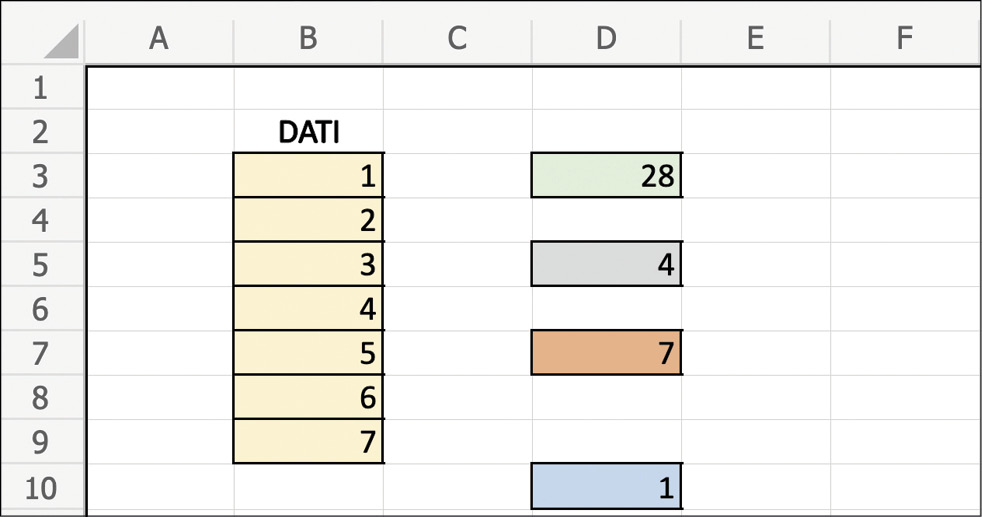
|
b.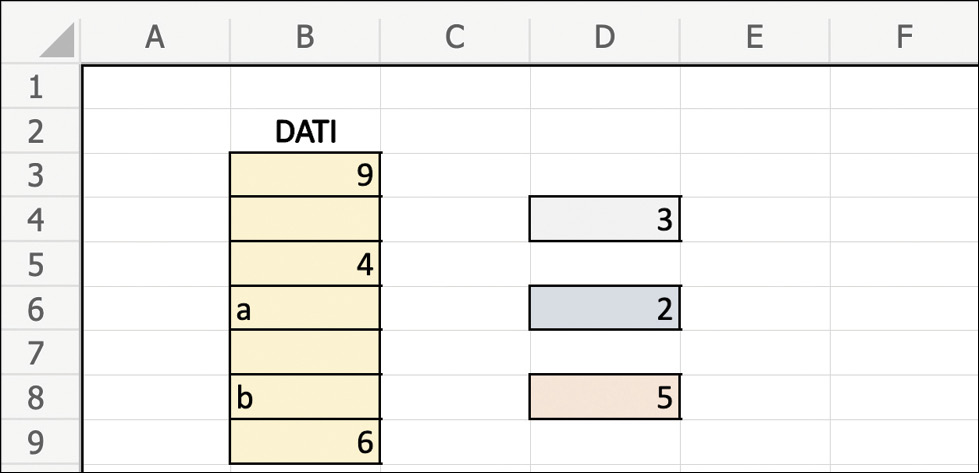
|
|
D3:
D5:
D7:
D9:
|
D4:
D6:
D8:
|
USARE IL FOGLIO DI CALCOLO
a. Crea un foglio per la gestione di un inventario come il seguente.
- Unisci le celle da A1 a E1 impostando sfondo arancione e bordo nero, font Verdana, dimensione 20, colore rosso scuro, allineato al centro
- Crea tutta la tabella inserendo bordi neri e utilizzando il font Arial, dimensione 10.
- Nelle celle da A3 a E3 applica il grassetto e aggiungi sfondo grigio.
- Nelle celle C14 e E14 applica il grassetto e aggiungi sfondo arancione.
- Nelle celle da F4 a F13 applica colore rosso al testo e aggiungi sfondo azzurro chiaro.
- Copia i dati da cella A1 a cella E13.
- Inserisci nella cella C14 la funzione per calcolare la somma dei valori della colonna C e nella cella E14 la funzione per calcolare la somma dei valori della colonna E.
- Nelle celle da F4 a F13 inserisci la funzione SE che visualizzi la scritta “da acquistare” solo quando la quantità di pezzi dell’articolo corrispondente è inferiore a 10.
- Salva il file con il nome gestione inventario in una cartella sul Desktop e chiudi il programma.
b. SONO COMPETENTE Crea una fattura da utilizzare per addebitare le vendite di articoli di abbigliamento.
- Per la disposizione dei campi della fattura, prendi spunto dagli esempi che puoi trovare online dal modello seguente.
- Unisci le celle, applica il testo a capo e utilizza bordi e colori di sfondo.
- Scegli e utilizza un font adeguato.
- Inventa e inserisci i dati nella tua fattura.
- Inserisci le formule e le funzioni adatte per calcolare automaticamente i valori dei campi che lo richiedono.
- Stampa in PDF la fattura centrandola e adattandola rispetto alla pagina.
- Salva il file con il nome fattura in una cartella sul Desktop e chiudi il programma.
c. SONO COMPETENTE Crea un foglio per calcolare quanto riciclano mediamente tutti i tuoi compagni di classe.
- Chiama il foglio “Riciclo medio” e al suo interno crea una tabella: inserisci il cognome dei tuoi compagni nella colonna A (partendo dalla colonna A2) e le categorie di oggetti riciclati nella riga 1 (partendo dalla colonna B1) (per esempio bottiglie di plastica, bottiglie di vetro, giornali ecc.).
- In ogni cella della tabella dovrai inserire il numero di oggetti riciclati settimanalmente da ciascun compagno.
- Per ogni compagno calcola la media di oggetti riciclati.
- Usando la funzione MAX individua la media più alta.
- Cura l’estetica della tabella che hai creato.
d. SONO COMPETENTE Crea una tabella e un grafico a torta come i seguenti, per raccogliere i dati relativi all’elezione dei rappresentanti di classe.
Clic!
Tecnologie informatiche per il primo biennio